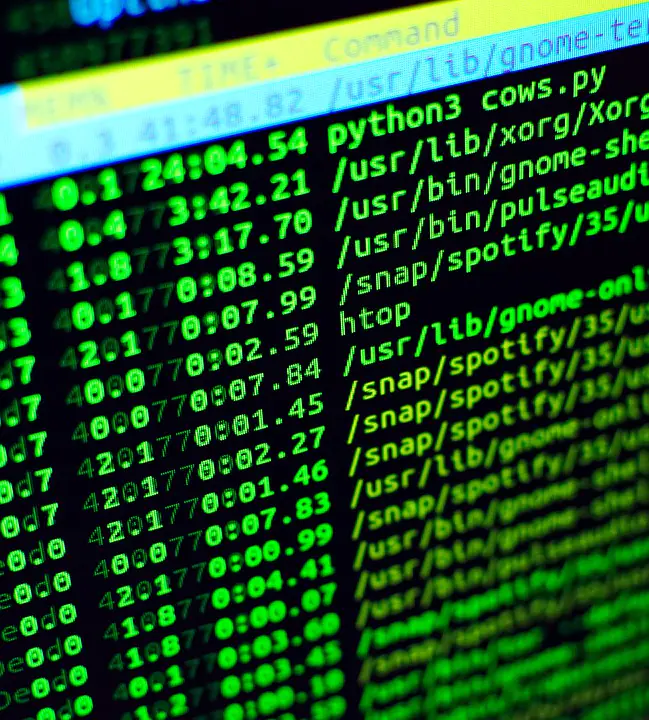Первое, что вам нужно сделать после установки нового SSD или жесткого диска, это разделить его. На диске должен быть хотя бы один раздел, прежде чем вы сможете отформатировать его и хранить на нем файлы.
В Linux есть несколько инструментов, которые вы можете использовать для создания разделов, fdisk является наиболее часто используемым.
В этой статье мы поговорим о команде fdisk.
fdisk — утилита командной строки на основе меню, позволяющая создавать таблицы разделов на жестком диске и управлять ими.
Помните, что fdisk это опасный инструмент, и его следует использовать с особой осторожностью. Только root или пользователи с привилегиями sudo могут манипулировать таблицами разделов.
Список разделов
Чтобы отобразить таблицу разделов устройства, вызовите команду fdisk с параметром -l, а затем имя устройства. Например, чтобы вывести список таблицы разделов /dev/sda и разделов, которые вы запустите:
fdisk -l /dev/sda
Если в качестве аргумента не указано устройство, fdisk напечатает таблицы разделов всех устройств, перечисленных в файле /proc/partitions:
fdisk -l
Disk /dev/nvme0n1: 232.91 GiB, 250059350016 bytes, 488397168 sectors Disk model: Samsung SSD 960 EVO 250GB Units: sectors of 1 * 512 = 512 bytes Sector size (logical/physical): 512 bytes / 512 bytes I/O size (minimum/optimal): 512 bytes / 512 bytes Disklabel type: gpt Disk identifier: 6907D1B3-B3AB-7E43-AD20-0707A656A1B5 Device Start End Sectors Size Type /dev/nvme0n1p1 2048 1050623 1048576 512M EFI System /dev/nvme0n1p2 1050624 34605055 33554432 16G Linux swap /dev/nvme0n1p3 34605056 488397134 453792079 216.4G Linux filesystem Disk /dev/sda: 465.78 GiB, 500107862016 bytes, 976773168 sectors Disk model: WDC WD5000AAKS-0 Units: sectors of 1 * 512 = 512 bytes Sector size (logical/physical): 512 bytes / 512 bytes I/O size (minimum/optimal): 512 bytes / 512 bytes Disklabel type: dos Disk identifier: 0x0001cca3 Device Boot Start End Sectors Size Id Type /dev/sda1 2048 976771071 976769024 465.8G 83 Linux
Вывод выше показывает текущие таблицы разделов всех устройств, подключенных к вашей системе. Как правило, имена устройств SATA соответствуют шаблону /dev/sd[a-z], а имена устройств NVMe имеют следующий шаблон /dev/nvme[1-9]n[1-9].
Создание таблицы разделов
Чтобы начать разбиение диска, запустите fdiskс именем устройства. В этом примере мы будем работать над /dev/sdb:
fdisk /dev/sdb
Командная строка изменится, и откроется диалоговое окно fdisk, в котором вы можете вводить команды:
Welcome to fdisk (util-linux 2.34). Changes will remain in memory only, until you decide to write them. Be careful before using the write command. Command (m for help):
Чтобы получить список всех доступных команд, введите m:
m
Если вы создаете разделы на новом диске, прежде чем начинать создавать разделы, вам необходимо создать таблицу разделов. Пропустите этот шаг, если на устройстве уже есть таблица разделов, и вы хотите ее сохранить.
fdisk поддерживает несколько схем разбиения. MBR и GPT являются двумя наиболее популярными стандартами схем разделов, которые хранят информацию о разделениях на диске другим способом. GPT — это более новый стандарт, имеющий много преимуществ по сравнению с MBR. Основные моменты, которые следует учитывать при выборе стандарта разделения:
- Используйте MBR для загрузки диска в устаревшем режиме BIOS.
- Используйте GPT для загрузки диска в режиме UEFI.
- Стандарт MBR поддерживает создание раздела на диске размером до 2 TiB. Если у вас диск объемом 2 TiB или больше, используйте GPT.
- MBR имеет ограничение в 4 основных раздела. Если вам нужно больше разделов, один из основных разделов может быть установлен как расширенный раздел и содержать дополнительные логические разделы. С GPT вы можете иметь до 128 разделов. GPT не поддерживает расширенные или логические разделы.
В этом примере мы будем использовать таблицу разделов GPT.
Введите g, чтобы создать новую пустую таблицу разделов GPT:
g
Вывод будет выглядеть примерно так:
Created a new GPT disklabel (GUID: 4649EE36-3013-214E-961C-51A9187A7503).
Следующим шагом является создание новых разделов.
Мы создадим два раздела. Первый размером 100 ГиБ, второй займет оставшееся место на диске.
Запустите команду n для создания нового раздела:
n
Вам будет предложено ввести номер раздела. Нажмите «Enter», чтобы использовать значение по умолчанию (1):
Partition number (1-128, default 1):
Далее команда попросит вас указать первый сектор. Как правило, всегда рекомендуется использовать значения по умолчанию для первого значения. Нажмите «Enter», чтобы использовать значение по умолчанию ( 2048):
First sector (2048-500118158, default 2048):
В следующем приглашении вам нужно будет ввести последний сектор. Вы можете использовать абсолютное значение для последнего сектора или относительное значение для начального сектора, используя символ +, следующий за размером раздела. Размер может быть указан в кибибайтах (K), мебибайтах (M), гибибайтах (G), тебибайтах (T) или пебибайтах (P).
Введите +100G, чтобы установить размер раздела 100 GiB:
Last sector, +/-sectors or +/-size{K,M,G,T,P} (2048-500118158, default 500118158): +100G
Created a new partition 1 of type 'Linux filesystem' and of size 100 GiB.
По умолчанию тип нового раздела установлен как “Linux filesystem”, что в большинстве случаев подходит. Если вы хотите изменить тип, нажмите l, чтобы получить список типов разделов, а затем нажмите t, чтобы изменить тип.
Давайте создадим второй раздел, который займет оставшееся место на диске:
n
Используйте значения по умолчанию для номера раздела, первого и последнего секторов. Это создаст раздел, который будет использовать все доступное пространство на диске.
Partition number (2-128, default 2):
First sector (209717248-625142414, default 209717248):
Last sector, +/-sectors or +/-size{K,M,G,T,P} (209717248-625142414, default 625142414):
Закончив создание разделов, используйте команду p для отображения новой таблицы разделов:
p
Disk /dev/sdb: 298.9 GiB, 320072933376 bytes, 625142448 sectors Disk model: nal USB 3.0 Units: sectors of 1 * 512 = 512 bytes Sector size (logical/physical): 512 bytes / 4096 bytes I/O size (minimum/optimal): 4096 bytes / 4096 bytes Disklabel type: gpt Disk identifier: F8365250-AF58-F74E-B592-D56E3A5DEED1 Device Start End Sectors Size Type /dev/sdb1 2048 209717247 209715200 100G Linux filesystem /dev/sdb2 209717248 625142414 415425167 198.1G Linux filesystem
Сохраните изменения, выполнив команду w:
p
Команда запишет таблицу на диск и выйдет из меню fdisk.
The partition table has been altered. Calling ioctl() to re-read partition table. Syncing disks.
Ядро прочитает таблицу разделов устройства без необходимости перезагрузки системы.
Активация разделов
Теперь, когда разделы созданы, следующим шагом является форматирование разделов и их монтирование в системное дерево каталогов.
Мы отформатируем оба раздела в ext4:
sudo mkfs.ext4 -F /dev/sdb1 sudo mkfs.ext4 -F /dev/sdb2
mke2fs 1.45.5 (07-Jan-2020) Creating filesystem with 51928145 4k blocks and 12984320 inodes Filesystem UUID: 63a3457e-c3a1-43f4-a0e6-01a7dbe7dfed Superblock backups stored on blocks: 32768, 98304, 163840, 229376, 294912, 819200, 884736, 1605632, 2654208, 4096000, 7962624, 11239424, 20480000, 23887872 Allocating group tables: done Writing inode tables: done Creating journal (262144 blocks): done Writing superblocks and filesystem accounting information: done
В этом примере будут монтироваться разделы каталогов /mnt/audio и /mnt/video.
Создайте точки монтирования с помощью команды mkdir:
sudo mkdir -p /mnt/audio /mnt/video
Смонтируйте новый раздел:
sudo mount /dev/sdb1 /mnt/audio sudo mount /dev/sdb2 /mnt/video
Разделы останутся подключенными, пока вы не размонтируете их или не выключите машину. Чтобы автоматически смонтировать раздел при запуске системы Linux, определите монтирование в файле /etc/fstab.
Все! Теперь вы можете использовать новые разделы для хранения ваших файлов.
Вывод
fdisk — это инструмент командной строки для создания схем разделов. Для получения дополнительной информации о команде fdisk введите man fdisk в свой терминал.
Если у вас есть какие-либо вопросы или отзывы, не стесняйтесь оставлять комментарии.